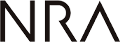公開日: 最終更新日:
ChromeOSに対するクライアント証明書のインストール手順
ChromeOSにクライアント証明書をインストールする際は以下手順を参考に実施してください。
※ChromeOSに対して証明書を発行する場合は、デバイス種別にて「その他」を選択して発行してください。
1. Google Chromeを開きます。
2. 「設定」-「プライバシーとセキュリティ」-「セキュリティ」から「証明書の管理」を開きます。
3. 「ユーザーの証明書」タブから「インポートしてバインド」をクリックします。

4. ファイル選択画面が表示されますので対象の証明書ファイルを選択してください。
5. 証明書パスワード入力画面が表示されますので、設定した秘密の鍵を入力してください。

6. 以上で証明書のインストールが完了です。以下図のように証明書が表示されたことを確認してください。
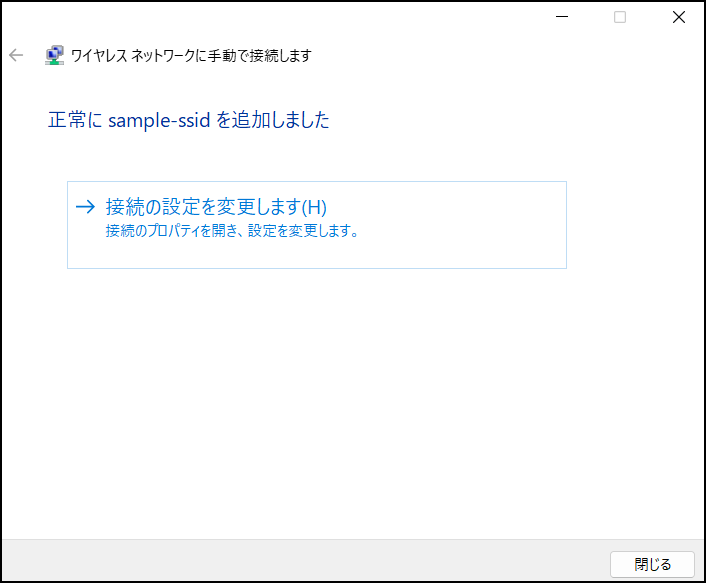
【補足】
ルート証明書、中間証明書のインストールについては以下をご確認ください。
※ルート証明書、中間証明書については以下レポジトリからダウンロードしてください。
レポジトリ
1. 「認証局」のタブを開き「インポート」をクリックします。
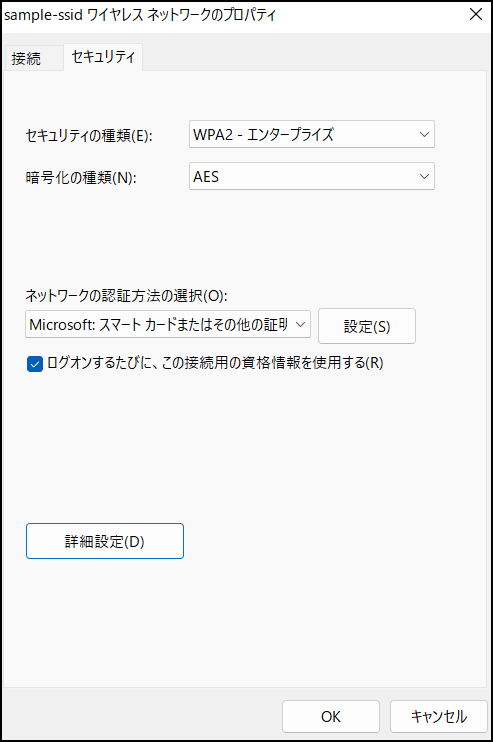
2. ファイル選択画面が表示されますのでダウンロードしたルート証明書ファイルを選択します。
3. 信頼の設定の「ウェブサイトの識別でこの証明書を信頼します」にチェックを入れ「OK」をクリックします。
(その他の項目は必要に応じてチェックを入れてください)

4. 以上でルート証明書のインストールは完了です。同じ手順で中間証明書もインストールしてください。